戴尔电脑一键重装win10该怎么操作呢,戴尔电脑一键重装系统并不困难,今天小白就为广大用户带来这篇戴尔一键重装win10系统的图文教学,一起来学习一下吧.
戴尔电脑一键重装win10该怎么操作呢?win10系统是我们目前的主流操作系统之一 , 微软也即将放弃对win7的支持 , 有些朋友就想将戴尔电脑升级为win10系统 。 接下来 , 我就教大家小米电脑一键重装win10系统的具体操作教程 。

文章插图
1.首先要将电脑C盘内的资料进行备份 , 因为重装系统需要格式化C盘 , 可以把资料复制到其他的分区内 。
2.接下来 , 打开浏览器搜索小白一键装机官网 , 进入小白一键重装官网下载小白一键重装系统 。
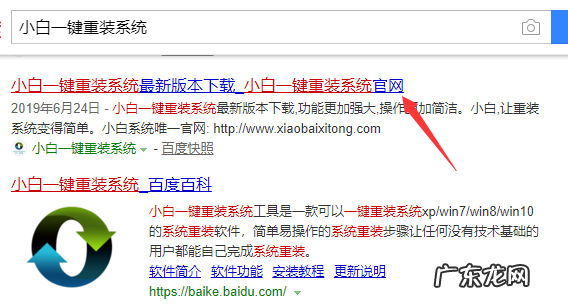
文章插图
3.退出电脑内的全部杀毒软件 , 打开小白一键重装系统 。
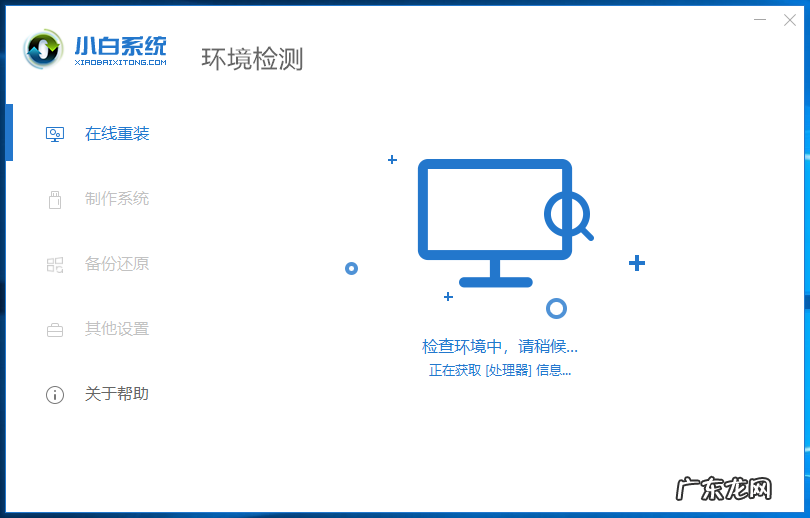
文章插图
4.小白一键重装系统检查完成安装环境后 , 就可以选择win10系统 , 进行系统重装了 。
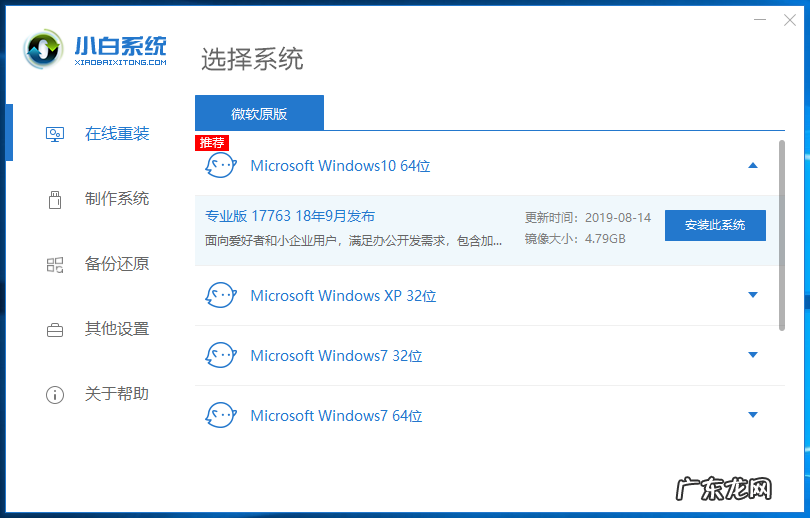
文章插图
5.选择了win10系统后 , 还可以选择装机软件 , 这些软件随后会一起重装到win10内 。
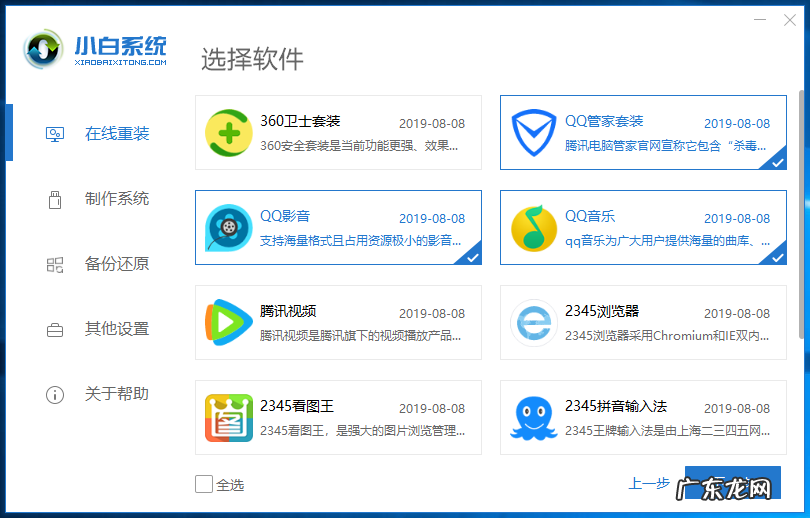
文章插图
6.之后小白一键重装系统就会自动下载win10系统进行重装了 , 不需要我们进行其他的操作 。
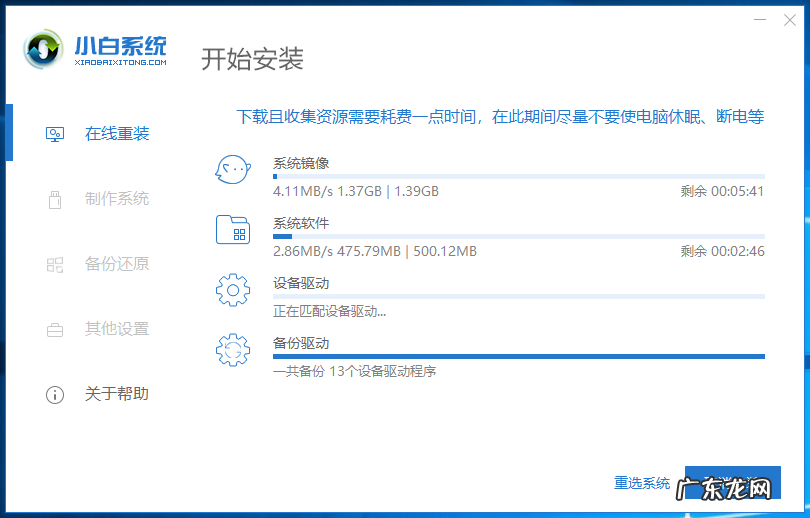
文章插图
7.耐心等待 , 电脑会在数次重启后将win10系统重装完成 。
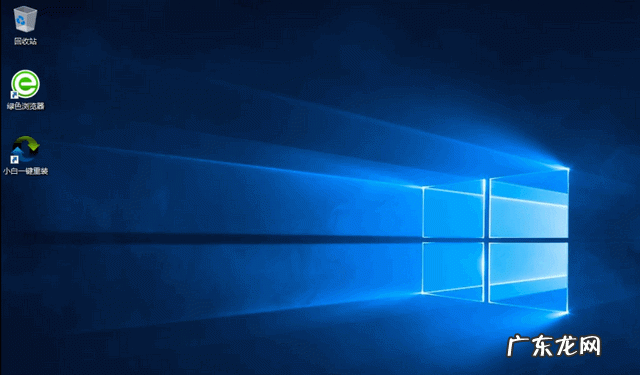
文章插图
【u盘重装win10系统步骤 戴尔电脑一键重装系统win10】戴尔电脑一键重装win10系统教程到此结束 , 学会了就赶紧动手操作一下吧 。
- 中柏jumper平板电脑怎么样 中柏平板电脑重装win10系统教程
- 麦视一键安装手机版 紫麦电脑一键重装系统win10图文教程
- 联想自带一键重装系统 谷歌电脑一键重装系统win10教程
- win10系统如何瘦 怎样给win10系统c盘瘦身
- win10无法连接到system win10无法启动windows安全中心服务如何解决
- 工具文件夹选项在哪里 win10系统的文件夹选项在哪里打开
- win10鼠标属性窗口在哪 win10的鼠标设置在哪里打开
- win7升级win10会卡吗 小编教您win10升级最新系统版本
- win10字体模糊发虚 win10电脑字体模糊怎么解决
- win10电脑文件夹怎么设置密码 win10系统下文件夹怎么加密
特别声明:本站内容均来自网友提供或互联网,仅供参考,请勿用于商业和其他非法用途。如果侵犯了您的权益请与我们联系,我们将在24小时内删除。
